Лікування реєстру windows 7
Практично всі дії вчинені користувачем фіксуються в реєстрі (базі даних Windows). При тривалій експлуатації ПК розмір бази даних збільшується, у ній створюється багато записів для сміття і виникає маса помилок. Щоб оптимізувати, прискорити продуктивність комп'ютера, необхідно чистити реєстр Windows 7, 8, 10.
Найімовірніше, Ви не відчуєте сильного приросту продуктивності, але оптимізація зайвої не буде, хоча все залежить від ступеня занедбаності. Додатково рекомендую виконати дефрагментацію реєстру Windows. Стандартні засобиОС не передбачають можливість почистити реєстр Windows, тому розглянемо спеціальні програми та ручний спосіб чищення.
Програми чищення реєстру
Існує безліч програм, що очищають реєстр, але є такі, які не виконують своїх функцій або можуть нашкодити комп'ютеру. Ушкодження важливих розділів реєстру супроводжується помилками Windowsабо призводить до не запуску ОС, через що доводиться використовувати інструмент для відновлення системи. До надійних програм, що виконують заявлені завдання, належать:
- CCleaner
- Comodo System Utilities
- Windows Cleaner
- Wise Registry Cleaner
Наприклад, докладніше розглянемо чищення реєстру Windows додаткомпід номером 1. Завантажте та встановіть CCleaner. Запустіть CCleaner, перейдіть до розділу «реєстр». За замовчуванням позначені галочками всі елементи, рекомендую залишити. Натисніть кнопку «пошук проблем», дочекайтеся закінчення процесу, потім натисніть кнопку «виправити».
У повідомленні, що з'явилося, клацніть «так», це дозволить зробити резервну копіюреєстру про всяк випадок. Вкажіть папку збереження reg файлу та його ім'я, клацніть «Зберегти». Щоб не усувати проблеми по одній, клацніть «виправити зазначені» та чекайте до кінця процесу.
Закрийте вікна програми. У програмі окрім дії почистити реєстр Windows, Ви можете зробити чищення системи загалом та скористатися сервісами для оптимізації ОС. Виконуйте процес раз на місяць чи частіше.
Ручне чищення реєстру
Якщо ви не довіряєте програмам, тоді почистити реєстр можна вручну. Займе процес більше часу і виправити всі помилки не вдасться. Процес полягає у видаленні записів, що залишилися, з реєстру, і очищення автозавантаження.
Примітка: інструкція призначена для досвідчених користувачів. Пошкодження реєстру може супроводжуватися критичними проблемами та помилками.
Створіть точку відновлення системи або створіть резервну копію, описану далі. Здійсніть відкриття редактора реєстру Windows 7, 8, 10. Натисніть "файл", далі "експорт".
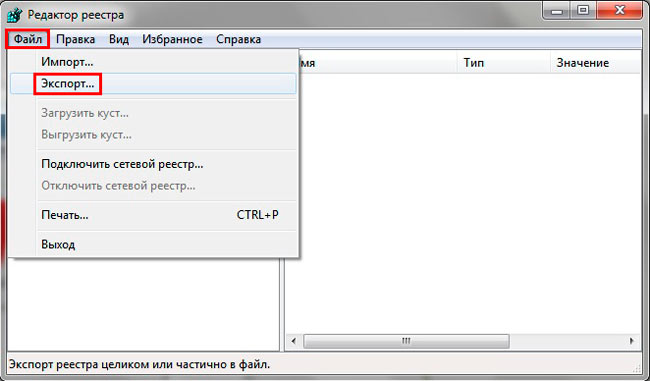
Виберіть діапазон «Весь реєстр». Вкажіть ім'я (латинськими літерами) та папку зберігання, клацніть «Зберегти». Якщо виникнуть небажані проблеми, Ви зможете відновити колишній стан reg файлу.
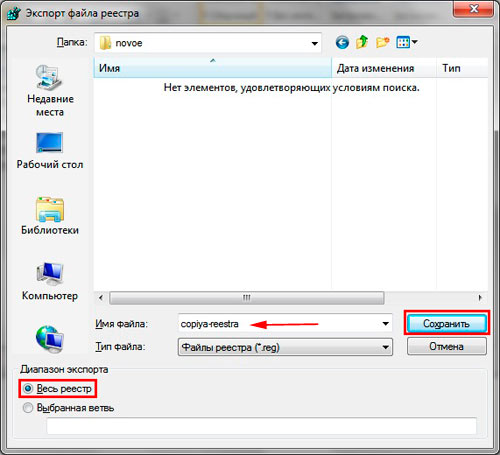
З лівої частини реєстру знаходиться деревоподібна структура розділів. Розкрийте розділ HKEY_CURRENT_USER, потім підрозділ Software. У Software зберігаються дані про встановлене (колись віддалене) ПЗ. Тепер шукайте назву програм, які Ви видаляли. Клацніть правою кнопкоюу розділі, що видаляється, виберіть в меню «видалити», клацніть «так».

Тепер натисніть Ctrl + F, щоб викликати рядок пошуку. Напишіть ім'я програми, яку ви шукаєте, встановіть параметри, як на скріншоті. Клацніть «Знайти далі», дочекайтеся закінчення пошуку. Якщо ви знайшли пов'язані розділи реєстру з пошуковою фразою, видаліть їх. Далі натискайте F3, щоб знайти наступний результат, видаляйте всі зв'язки вручну і повторюйте процес.
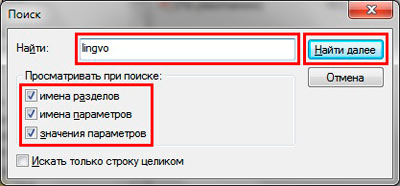
Чищення реєстру Windows не зупиняється. Багато програм створюють параметри, щоб потім запуститися разом із системою чи через певний проміжок часу. Щоб запобігти цьому процесу, читайте статтю, автозавантаження в реєстрі Windows.
Порада: встановлюйте по-справжньому потрібні програми. Якщо зібралися прибирати програми, читайте, як видалити програми в Windows. При правильному видаленні адекватні програми підчищають свої сліди у реєстрі.
Ось як правильно почистити реєстр Windows 7, 8, 10. Використання програм, перерахованих у рекомендаціях, буде набагато актуальнішим, ніж ручне чищення. Програми заощадять купу часу, ретельніше виконають поставлене завдання.
Привіт шановні відвідувачі.
Реєстр є головною базою, де постійно зберігається вся інформація про комп'ютер, налаштування, програми, операційну систему та багато іншого. Під час роботи пристрою з цією областю відбувається постійна взаємодія. Тому нерідко тут залишаються окремі частини коду та невеликі файли, що не використовуються. Все це призводить до уповільнення роботи машини. Щоб уникнути подібних проблем, проводиться очищення реєстру в Windows 7, а також дефрагментація. Використання цих процедур хоча б раз на місяць дозволить утримувати обладнання в порядку, що помітно продовжить час роботи операційної системи. Це можна зробити самостійно, але краще використовувати софт різних розробників.
Ця програма вважається однією з найпопулярніших і найефективніших у питанні очищення комп'ютера від непотрібних файлів. Вона безкоштовна для домашнього користування, що не можна сказати про багато інструментів цього сегменту. При цьому функціонал не обмежений. Єдина відмінність – немає пріоритетної підтримки клієнтів.
Важливо, що кожен місяць розробники пропонують поновлення. При цьому дізнатися про них можна, пройшовши за посиланням Check for Updates», що знаходиться внизу вікна.
CCleaner наділений безліччю можливостей. Немає необхідності описувати їх усі. Я розповім тільки про найкорисніші:
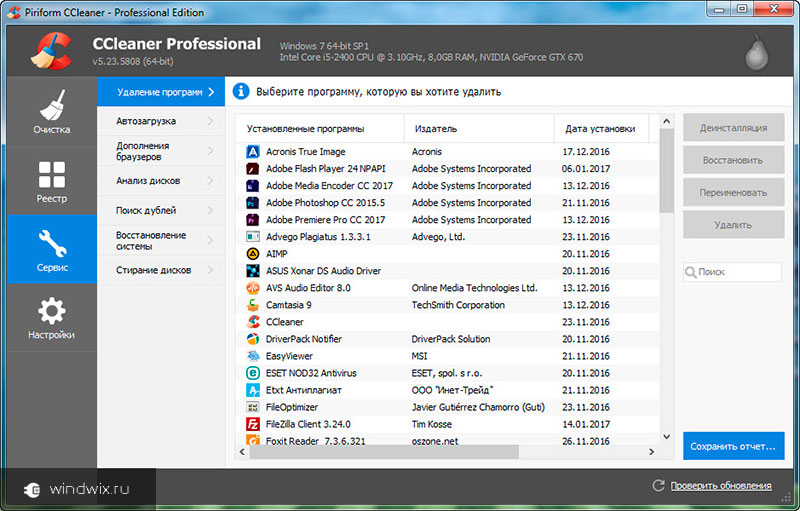
Переваги:
поширюється на безоплатній основі;
широкий функціонал;
інтуїтивно зрозумілий інтерфейс;
робота у системах з різною розрядністю.
Недоліки:
закритий код - немає можливості підлаштувати окремі функції особисто під свої потреби;
раніше програма працювала лише у Windows, що виправлено у пізніх версіях.
Wise Disk Cleaner( )
Також безкоштовний додаток. Розробники позиціонують його як найшвидше у світі. Варто відразу зазначити, що пошук здійснює автоматично, і немає необхідності будь-які дії проводити вручну. Вважається, що ця програма здатна знайти навіть більшу за попередню. Крім того, слід зазначити, що спочатку тут передбачені інструменти, що дозволяють вичищати частини файлів, які стосуються налаштувань, оновлень та іншого.
У програмі передбачено кілька вкладок. Перша здійснює стандартне сканування. Після цього натискаємо «Очищення», що видалить непотрібні файли, їх частини та інше «сміття». Навіть має з'явитися додатковий простірна вінчестері. Хоча інші вкладки допоможуть із цим питанням упоратися краще.
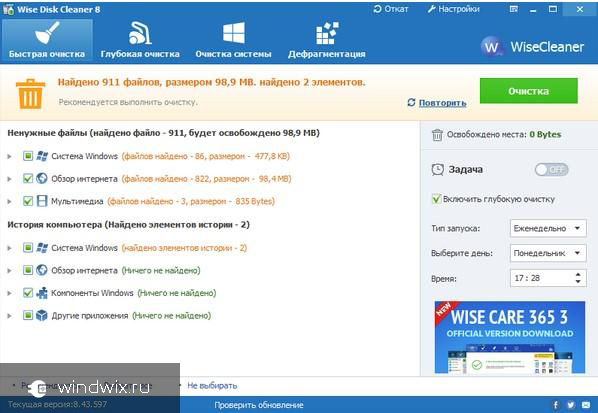
Друга сторінка програми з назвою « Глибоке очищення дає можливість якісніше зробити необхідні дії. Інакше кажучи, цей процес дочищає те, що залишилося після першого. Процедура допоможе вивільнити додатковий простір на жорсткому диску, у реєстрі та просто оптимізувати всю систему.
Третя вкладка « Очищення системидає можливість прибрати все зайве з області. Windows». Це допоможе вичистити близько 4 Гб за один раз. Щоправда, це відбудеться тільки при першому запуску. Інструмент прибирає залишки після інсталяції, оновлення та інше.
Також передбачено « Дефрагментація» дисків, що знову ж таки прискорить роботу системи.
Існує безліч подібних рішень, які допоможуть вичистити операційну систему від зайвих документів і ключів. Вибирати можна відштовхуючись від особистих потреб.
Сподіваюся, ця стаття допоможе зробити вам роботу за комп'ютером комфортнішою. Підписуйтесь та розповідайте про мене друзям.
У цій статті хотілося б відповісти на запитання, як почистити реєстр на комп'ютері Windows 7 . Якщо реєстр фрагментований, переповнений різними непотрібними записами, розділами, швидкість роботи комп'ютера помітно знижується. Почистити реєстр можна такими способами: програмним та вручну.
Ручний спосіб очищення реєстру Windows 7
Розглянемо, як почистити реєстр на комп'ютері Windows 7 вручну. Цей методпідходить лише для досвідчених користувачів. Інакше можна лише погіршити ситуацію, видаливши чи змінивши важливі параметрисистеми і цим вивести її з робочого стану. Тому потрібно добре розумітися на операційній системі, особливо в реєстрах.
Очищення реєстру відбувається за допомогою утиліти RegEdit, вбудованої в операційну систему. Алгоритм роботи наступний:
1. У меню "Пуск" у пошуку програм ввести слово RegEdit.
2. З'явиться список програм. Вибрати RegEdit.
3. Зліва у вікні буде виведено перелік основних розділів реєстру. Подано він у вигляді стандартного дерева папок.
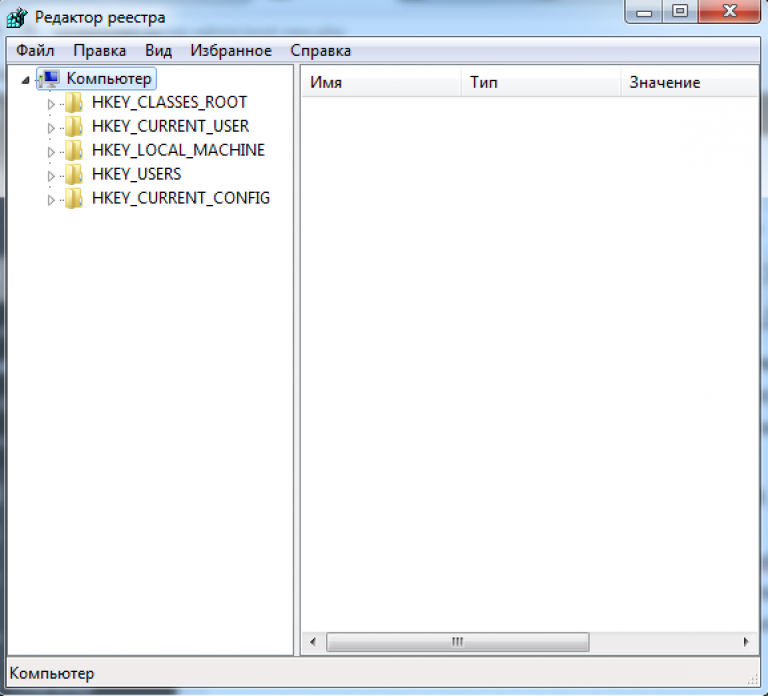
4. Знайти всі цікаві записи. У лівій частині знаходяться значення параметрів програми чи служби.
5. Провести очищення.
Програмний метод чищення реєстру на комп'ютері Windows 7
Для даного способувикористовується спеціальна програма. Називається вона CCleaner. Алгоритм очищення реєстру при допомоги CCleanerнаступний:
1. Завантажити програму CCleaner(якщо вона не встановлена на комп'ютері).
2. Відкрити програму.
3. Перейти до розділу «Реєстр». Для цього потрібно натиснути кнопку, розташовану на панелі управління зліва.
4. Натиснути на "Пошук проблем". Розпочнеться автоматичний аналіз усіх записів реєстру. Після цього програма виведе список тих параметрів, які необхідно видалити або виправити.
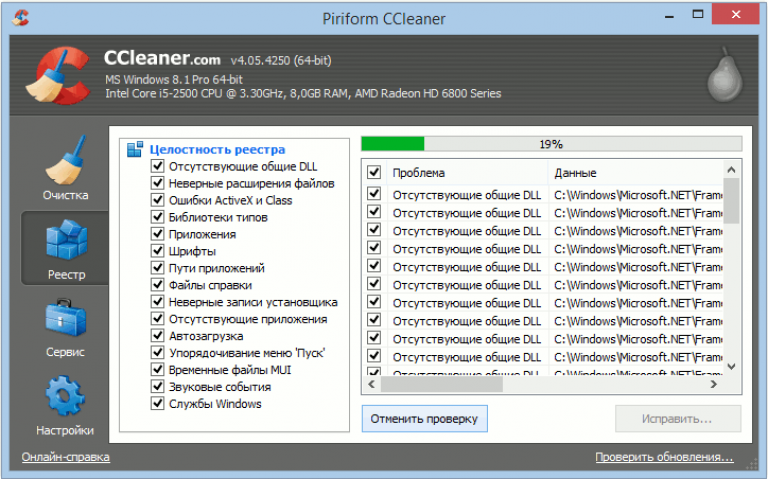
5. З усього переліку потрібно відзначити галочкою значення, які ви хочете видалити або виправити.
6. Натиснути кнопку "Виправити". Програма запропонує зберегти значення реєстру на жорсткому диску чи знімному накопичувачі. Для безпеки краще зберегти файл із копією реєстру.
7. Натиснути кнопку «Виправити зазначені». Програма автоматично виправить або видаляє вибрані значення реєстру.
8. Про результати очищення програма повідомить користувача у вигляді повідомлення на екрані комп'ютера.
Тепер ви знаєте, як почистити реєстр на комп'ютері віндовс 7. Який саме спосіб очищення вибрати все залежить від ваших знань і можливостей. Проводити процедуру чищення треба регулярно. Так операційна системане засмічуватиметься непотрібними записами. Отже, комп'ютер працюватиме швидко.
(Visited 202 times, 1 visits today)








